Windows 11/10'da Geri Dönüşüm Kutusu'nda gösterilmeyen silinen dosyalar
Windows 11/10 işletim sisteminde bir dosyayı yanlışlıkla silerseniz, onu Geri Dönüşüm Kutusu'ndan(Recycle Bin) geri yükleyebilirsiniz . Bu, önemli dosyalarınızın her zaman güvende olduğu ve biraz dikkatsizliğin bir felaketle sonuçlanmayacağı konusunda size huzur verir. Ancak birçok Windows kullanıcısı (Windows)Geri Dönüşüm Kutusu'nda(Recycle Bin) silinen dosyaları görüntüleyemediği için bu sorunla karşılaşmıştır . Bu sorunla karşılaştıysanız, işte size yardımcı olabilecek birkaç şey.
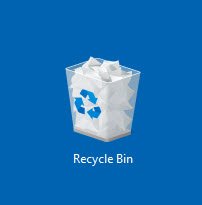
Silinen dosyalar Geri Dönüşüm Kutusu'nda(Recycle Bin) görünmüyor
Sildiğiniz dosyalar veya öğeler Windows 11/10 PC'nizdeki Geri Dönüşüm Kutusu'nda(Recycle Bin) görünmüyorsa , bu önerilerden birinin size yardımcı olacağından emin olabilirsiniz.
- Geri Dönüşüm Kutusu klasörünü yenile
- Windows'un Gizli dosyaları göstermesini sağlayın
- “Dosyaları Geri Dönüşüm Kutusu'na taşıma” seçeneğini etkinleştirmeyin
- Geri Dönüşüm Kutusunun boyutunu artırın
- Geri Dönüşüm Kutusu'nu sıfırlayın.
Onlar hakkında ayrıntılı olarak konuşalım.
1] Geri Dönüşüm Kutusu klasörünü yenileyin
Geri Dönüşüm Kutusu'nu(Recycle Bin) açın , boş bir alana sağ tıklayın ve Yenile'ye(Refresh) tıklayın .
Bunun yardımcı olup olmadığına bakın.
2] Windows'un Gizli dosyaları göstermesini sağlayın
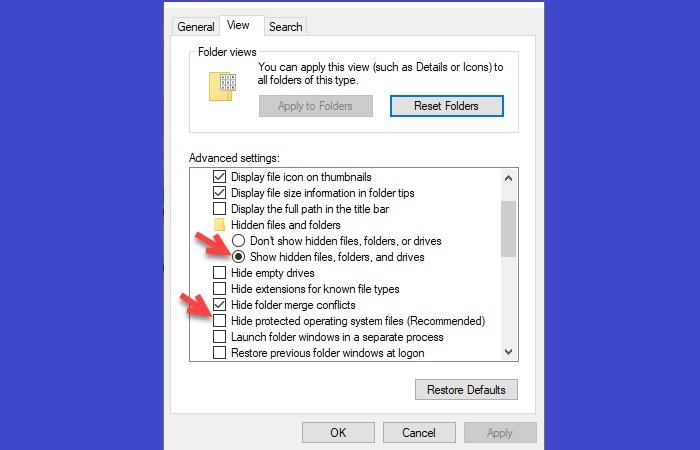
Dosyalarınızı kaybettiğinize karar vermeden önce emin olmamız gereken ilk şey , herhangi bir gizli dosyanızın olmamasıdır .
Bunu yapmak için File Explorer > This PC > View > Options Başlatın .
Şimdi Görünüm(View) sekmesine gidin, "Gizli dosyaları, klasörleri ve sürücüleri göster"i seçin, (“Show hidden files, folders, and drives”)"Korunan işletim sistemi dosyalarını gizle (Önerilen)"(“Hide protected operating system files (Recommended)”) seçeneğinin işaretini kaldırın ve Apply > OK tıklayın .
Son olarak, gizli dosyaları görmek için Geri Dönüşüm Kutunuzu açın.(Recycle Bin)
Umarım bu, silinen dosyayı Geri Dönüşüm Kutusu'nda(Recycle Bin) gösterilmez hale getirecektir .
3] “Dosyaları Geri Dönüşüm Kutusuna taşıma” seçeneğini etkinleştirmeyin

Windows'ta, “ Dosyaları Geri Dönüşüm Kutusu'na taşıma(Don’t move files to Recycle Bin) ” seçeneği varsayılan olarak devre dışıdır, ancak bir nedenle veya yanlışlıkla etkinleştirmiş olabilirsiniz, bu nedenle, Geri Dönüşüm Kutusu'nun (Recycle Bin)Özelliklerini(Properties) kontrol etmeli ve silinen dosyaların silinip silinmediğini görmelisiniz . bu sorun nedeniyle Geri Dönüşüm Kutusu'nda(Recycle Bin) gösteriliyor .
Bunu yapmak için Geri Dönüşüm Kutusu'na sağ tıklayın, (Recycle Bin)Özellikler'i(Properties) seçin .
Şimdi “Dosyaları Geri Dönüşüm Kutusu'na taşıma, Dosyaları silindiğinde hemen kaldır(“Don’t move files to the Recycle Bin, Remove files immediately when deleted) ” seçeneğinin devre dışı bırakıldığından emin olun.
4] Geri Dönüşüm Kutusunun boyutunu artırın

Geri Dönüşüm Kutusu'nu(Recycle Bin) aşan bir dosyayı sildiğinizde, bilgisayarınızdan kalıcı olarak silinecektir. Bu nedenle, bilgisayarınızın herhangi bir dosyayı doğrudan kalıcı olarak silmesini önlemek için Geri Dönüşüm Kutunuzun boyutunu artırmanız(increase the size of your Recycle Bin) gerekir .
Bunu yapmak için Geri Dönüşüm Kutusu'na sağ tıklayın, (right-click on Recycle Bin)Özellikler'i(Properties) seçin .
Şimdi, Özel boyut(Custom size) seçeneğinden Maksimum boyutu artırın ve (Maximum size)Uygula(Apply) ve Tamam'ı(OK) tıklayın .
5] Geri Dönüşüm Kutusunu Sıfırla

Yukarıdaki yöntemlerden hiçbiri işinize yaramadıysa bu, Geri Dönüşüm Kutunuzun bozuk olduğu(Recycle Bin is corrupted) anlamına gelebilir . Geri Dönüşüm Kutusu'nu(Recycle Bin) sıfırlayarak bu sorunu çözeceğimiz için burada endişelenecek bir şey yok .
Bunu yapmak için, Başlat Menüsü'nden(Start Menu) arayarak Komut İstemi'ni yönetici olarak(Command Prompt as an administrator) başlatın , aşağıdaki komutu yazın ve Enter'a basın(Enter) .
rd /s /q C:\$Recycle.bin
Son olarak, bilgisayarınızı yeniden başlatın.
Alternatif olarak, bir tıklama ile Geri Dönüşüm Kutusu'nu(Recycle Bin) onarmak için ücretsiz FixWin(use our freeware FixWin) yazılımımızı indirebilir ve kullanabilirsiniz. Program taşınabilirdir ve bu nedenle yüklenmesi gerekmez.
- (Right-click)FixWin.exe'ye (FixWin.exe)sağ tıklayın ve Yönetici olarak çalıştır'ı(Run) seçin .
- Ek Düzeltmeler(Additional Fixes) bölümünü seçin .
- Ardından, Hızlı düzeltmeler sekmesini seçin.
- Orada Geri Dönüşüm Kutusunu Sıfırla(Reset Recycle Bin) düğmesini göreceksiniz .
- Sadece(Simply) üzerine tıklayın ve düzeltmenin çalışmasını bekleyin.
Bunu yaptığınızda, Geri Dönüşüm Kutusu(Recycle Bin) klasörü ve içindeki tüm dosya ve klasörler silinecektir.
Bilgisayar yeniden başlatıldığında, Windows sizin için otomatik olarak yeni bir Geri Dönüşüm Kutusu(Recycle Bin) oluşturacaktır.
Geri Dönüşüm Kutusu(Recycle Bin) , bir kazanın dosyanızı silmeyeceği konusunda size gönül rahatlığı sağlar. Ancak, amacını yerine getirmeyi bırakırsa işler biraz ciddileşebilir. Bu yöntemlerin yardımıyla Geri Dönüşüm Kutusu'nun silinen dosyaları göstermeme(Recycle Bin not showing deleted files) sorununu çözebilirsiniz.
Bu gönderiler de ilginizi çekebilir:(These post may also interest you:)
- Silinen dosyalar Geri Dönüşüm Kutusu'na geri gelmeye devam ediyor(Deleted files keep coming back to Recycle Bin)
- Öğeler Geri Dönüşüm Kutusu'ndan silinemez(Cannot delete items from Recycle Bin)
- Geri Dönüşüm Kutusu simgesi otomatik olarak yenilenmiyor.
Related posts
Delete Confirmation Box Recycle Bin için Delete Confirmation Box'i devre dışı bırakın
Recycle Bin Tricks and Tips Windows 11/10 için
Recycle Bin Storage Size Windows 11/10'de nasıl değiştirilir?
Recycle Bin Windows 10 bozulduğundan? Bunu Reset!
Recycle Bin Windows 10'deki silinmiş bir dosyayı nasıl geri yüklenir?
Windows 10 Yaratıcıları Güncellemenin ardından Recycle Bin boşaltmak için açılamıyor
Silinen dosyalar, Recycle Bin'de geri gelmeye ya da yeniden ortaya çıkmaya devam ediyor
Charmap and Eudcedit Dahili Aletleri Nasıl Kullanılır Windows 10
Best Windows 10 için ücretsiz ISO Mounter software
Windows 10'da oturum açarken Recycle Bin'u otomatik olarak nasıl boşaltılır?
OneDrive en Recycle Bin: silinen dosyaları kurtarmak için nasıl
Windows 10 ve Windows 11'deki Geri Dönüşüm Kutusu nerede?
Windows 10 içinde screen resolution iyiye Adjust senin Monitor
Windows 10 Sync Ayarları Çalışmıyor
Windows 10 Hot Swap ile sabit disk sürücüleri nasıl değiştirilir
Network Connections Modern Standby'te Windows 10'da etkinleştirin
Windows 11/10'de Webcam'u nasıl test edilir? Çalışıyormu?
Show Delete File confirmation dialog box Windows 10'taki tüm detaylar
Taskbar Windows 10'da gösterilmeyen bildirimler
PLS file nedir? Windows 11/10'te bir PLS file nasıl oluşturulur?
